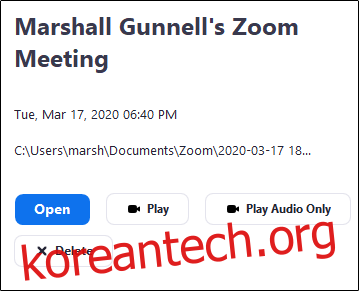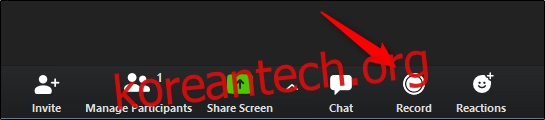Zoom에서 회의를 주최하는 경우 나중에 참조할 수 있도록 녹화할 수 있습니다. 회의 참가자인 경우 녹화하려면 호스트의 허가가 필요합니다. 두 가지를 모두 수행하는 방법은 다음과 같습니다.
목차
Zoom 회의를 녹화하는 방법
기본적으로 화상 통화의 호스트만 Zoom에서 회의를 녹화할 수 있습니다. 준비가 되면 Zoom을 열고 회의를 설정하세요. 홈 페이지에서 “새 회의” 버튼을 선택한 다음 관련 참가자를 회의에 초대하여 이를 수행할 수 있습니다.
회의가 설정되고 참가자가 참석하면 창 하단의 “녹화” 버튼을 선택하여 회의 녹화를 시작할 수 있습니다. 또는 Alt+R 바로 가기 키를 사용할 수 있습니다.
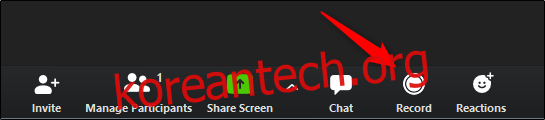
이제 녹음이 시작됩니다. (1) 일시 중지 버튼을 선택(또는 Alt+P 사용)하여 녹음을 일시 중지하거나 (2) 중지 버튼을 선택(또는 Alt+R 사용)하여 녹음을 종료할 수 있습니다.
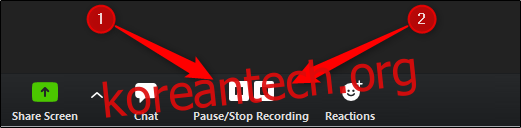
회의가 끝나면 녹음을 중지하고 창 오른쪽 하단의 “미팅 종료” 버튼을 선택합니다.
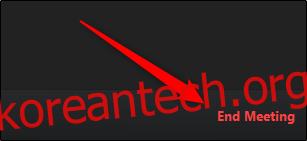
참가자에게 녹음 권한을 부여하는 방법
귀하가 호스트이고 참가자 중 한 명이 미팅을 녹화하도록 허용하려면 녹화에 필요한 권한을 제공하십시오.
화상 회의 중에 창 하단의 “참가자 관리” 옵션을 선택합니다.

참가자 목록이 오른쪽 창에 나타납니다. 녹음 권한을 부여할 참가자 이름 위로 마우스를 가져가면 “더보기” 버튼이 나타납니다. “더보기” 버튼을 선택하세요.
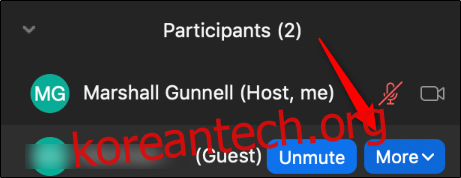
드롭다운 메뉴가 나타납니다. 여기에서 “녹화 허용”을 선택하십시오.
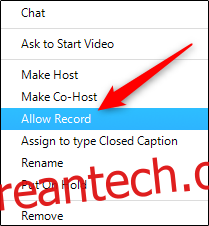
이제 참석자가 회의를 녹음할 수 있습니다.
녹음된 회의를 보는 방법
보고 싶은 회의를 녹화했다면 Zoom 앱을 열고 “미팅” 탭을 선택하세요.
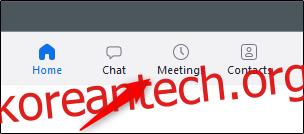
왼쪽 창에서 “녹음됨” 옵션을 선택합니다. 이제 녹음된 회의 목록이 표시됩니다. 이 목록에서 보고 싶은 회의를 선택하세요.
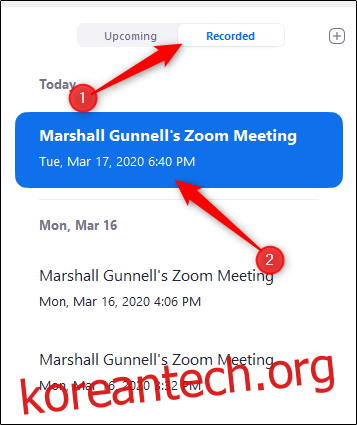
이제 오른쪽 창에서 녹화(비디오 포함 또는 제외)를 재생하거나 삭제하거나 파일 탐색기(Windows) 또는 Finder(Mac)에서 파일 위치를 열 수 있는 옵션이 있습니다.